
srt形式の字幕をAviUtl用に変換できる「exo2srt_srt2exo」の使い方
whisperなどの音声認識モデルが使えるようになり、動画編集のテロップ作業が爆速でできるようになりました。
ただ動画編集ソフトによっては字幕に対して最低限の装飾しかできず、現状"無料"の動画編集ソフトならAviUtlが一番自由度が高いです。
今回はsrt形式の字幕をAviUtl用に変換できる「exo2srt_srt2exo」の使い方をご紹介します。
exo2srt_srt2exoとは?
冒頭で書いた通りsrt形式のファイルをAviUtl用に変換できるツールです。
srt形式は、動画の時間に合わせて表示されるテキストや字幕の内容を含むファイルで、動画ファイルからsrt形式のファイルを抽出すればテロップ入れが簡単にできます。
しかし、AviUtlではsrt形式をそのまま読み込むことができません。
AviUtlで読み込むには「.exo」という拡張子に変換する必要があり、それを行ってくれるのが今回紹介する「exo2srt_srt2exo」です。
exo2srt_srt2exoの使い方
exo2srt_srt2exoのダウンロード
exo2srt_srt2exoは、CrayonZenさんという方のサイトにてダウンロードできます。
以下のサイトから「exo2srt_srt2exo.zip」をダウンロードしてください。
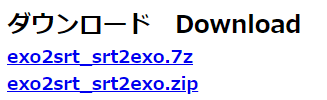
ファイルは任意の場所に解凍して保管しておきます。
srt形式のファイルををsrt2exo.batにD&D
使い方は簡単で、解凍したフォルダ内にあるsrt2exo.batに、srt形式のファイルをD&Dするだけです。
srt形式のファイル名に記号などが混ざっていると上手く実行できない場合があります。予め英数字などに変更しておきましょう。
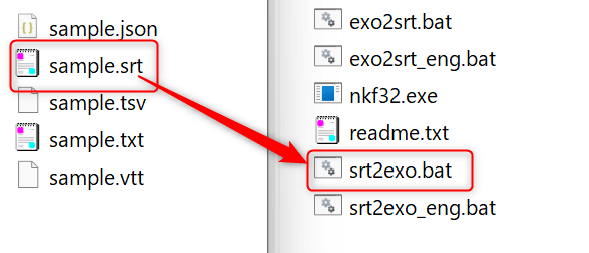
D&Dするとコマンドプロンプトが開くので、FPS、タイムラインのレイヤー、実行の有無を入力します。
・FPS
動画のフレームレートに合わせて入力します。
今回sampleに使用した動画が60fpsだったので、私は60と入力しました。


・タイムラインのレイヤー
変換したファイルを読み込んだとき、AviUtlのどのレイヤーに置くかを入力します。
Layer 1に置きたい場合は「1」と入力してEnterを押します。

・実行の確認
最後に上記で設定した内容の確認と、変換してしていいか問われるので、問題がなければ「y(小文字)」を入力してEnterを押します。

そうすると実行されるので、「Press any key to continue」と表示されたら何かキーを押すか、ウィンドウを消しちゃって大丈夫です。

変換されたファイルはexo2srt_srt2exoのフォルダ内、またはもともとのsrt形式ファイルがあった場所に保存されます。
ファイル名が「~exo_ANSI.exo」となっている方がAviUtlに取り込めるファイルです。

変換したファイルをAviUtlで取り込む
AviUtlを開いて、上記で変換されたファイルをD&Dしてみてください。
画像のようにテキストファイルがタイムライン上に置かれていれば、しっかりsrt形式のファイルが「.exo」ファイルになっています。

あとはタイムラインを合わせたり、テキストの装飾を変えたりして編集してみてください。
手抜きですが、今回使用したsample動画に字幕を付けたものはこちらになります。
https://ikuriblog.com/wp-content/uploads/2023/11/sample2.mp4
ちみにこちらは以下の手順で作成した動画です。
ChatGPTに台本を書いてもらう
動画素材+台本をYMM4で取り込み動画にする
whisperでsrt形式の字幕ファイルを抽出する
exo2srt_srt2exoで「exo」に変換
AviUtlで取り込み動画にする
なぜわざわざsrt形式をAviUtl用に変換するのか
これは単純に、AviUtlだとテキストを自由に装飾できるからです。
もし字幕の装飾にそこまでこだわらない方であれば、DaVinci Resolveの方がおすすめです。
無料で使えますし、srt形式のまま字幕ファイルが取り込めるので、変換の必要がありません。
ただし、二重縁取りなどの装飾ができないため、テキストの装飾をしたいという方はAviUtlを使う必要があります。
なお、有料版ならDaVinci ResolveでもPremiere Proでも同じようなことはできるので、
動画編集でsrt形式をよく使う
無料の動画編集ソフトがいい
テキストを装飾したい
上記の3つに当てはまる方はAviUtlがおすすめです。
exo2srt_srt2exoの使い方まとめ
今回は、srt形式のファイルをAviUtl用に変換できる「exo2srt_srt2exo」の使い方をご紹介しました。
字幕抽出や動画編集などを含め、全部無料で行いたいという方は、現状AviUtlが一番かなと感じています。
もちろんどういう編集をしたいかにもよりますが、簡単なテロップ入れだけでいいならAviUtlで十分です。
無料で動画編集をやりたい、字幕も自由に編集したいという方は、AviUtlとexo2srt_srt2exoを使ってみてください。
この記事が気に入ったらサポートをしてみませんか?
